
چگونه از حالت FastBoot در گوشی شیائومی خارج شویم؟
آیا تاکنون برای شما پیش آمده است که هنگام روشن کردن گوشی خود، به جای صفحه اصلی، با لوگوی خرگوشی بامزه مواجه شوید که مشغول تعمیر چیزی است؟ این حالت که به نام FastBoot شناخته میشود، میتواند بهویژه زمانی که با نحوه خروج از آن آشنایی ندارید، بسیار گیجکننده باشد. حالت فستبوت در گوشیهای شیائومی ابزاری قدرتمند است که برای توسعهدهندگان طراحی شده است تا بتوانند تغییرات خاصی روی سیستمعامل اعمال کنند یا مشکلات نرمافزاری را رفع نمایند. با این حال، ورود ناخواسته به این حالت میتواند موجب شود گوشی دیگر بوت نشود و بهنظر برسد که قفل شده است. اما علت این اتفاق چیست؟ این مشکل معمولاً به دلایلی مانند آپدیت ناقص سیستمعامل، تغییرات ناخواسته در بوتلودر یا حتی اشتباهات ساده در فشردن دکمهها رخ میدهد. اگر شما نیز با چنین مشکلی مواجه شدهاید، جای نگرانی نیست! در ادامه، تمامی راهکارهای ممکن برای خروج از حالت FastBoot در گوشی شیائومی بررسی خواهند شد تا بتوانید دستگاه خود را به حالت عادی بازگردانید.
دلایل فعال شدن حالت FastBoot در گوشی شیائومی
حالت FastBoot در گوشیهای شیائومی، اگرچه یکی از ویژگیهای کاربردی برای توسعهدهندگان محسوب میشود، اما گاهی ممکن است کاربران عادی نیز بهطور ناخواسته با آن مواجه شوند. ورود گوشی به این حالت معمولاً نشاندهنده وجود مشکلی در فرایند بوت یا سیستمعامل است.
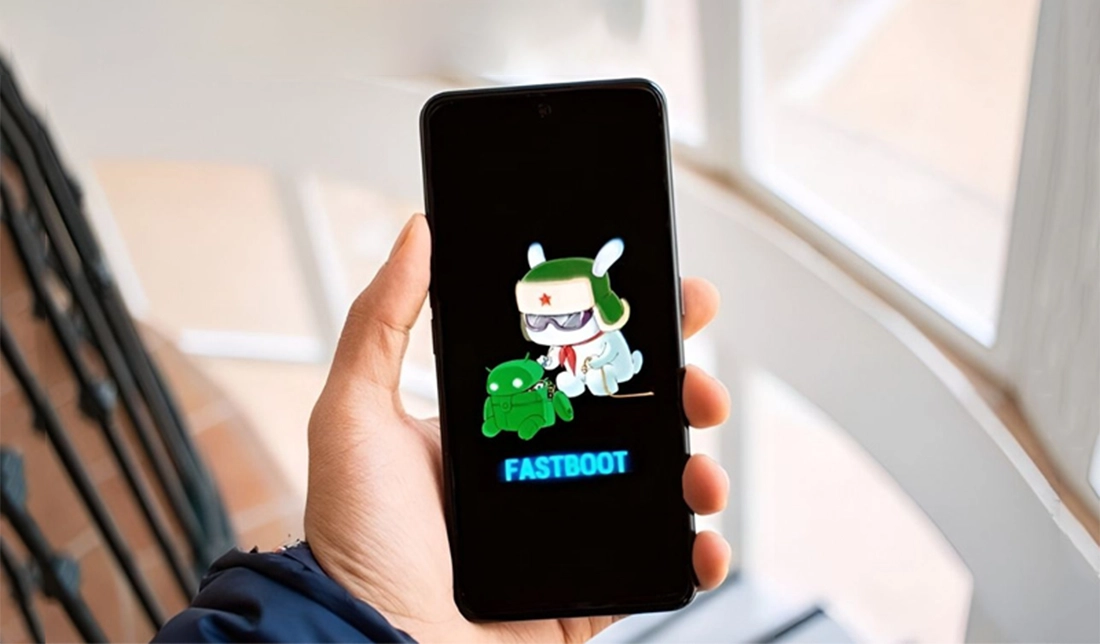
در این بخش، دلایل اصلی فعال شدن این حالت را بررسی میکنیم تا بتوانید بهتر متوجه شوید چرا گوشی شما به این وضعیت دچار شده است. آگاهی از این دلایل میتواند به شما کمک کند علاوهبر رفع مشکل، از تکرار آن نیز جلوگیری کنید. در ادامه، دلایل اصلی را با جزئیات بررسی میکنیم و سپس به بهترین روشهای خروج از حالت FastBoot در گوشی شیائومی خواهیم پرداخت.
آپدیتهای نرمافزاری در گوشی
یکی از رایجترین دلایل ورود گوشی به حالت فستبوت، نصب نادرست یا ناقص بهروزرسانیهای نرمافزاری است. اگر هنگام نصب آپدیت سیستمعامل، دستگاه به هر دلیلی خاموش شود یا فرآیند بهروزرسانی متوقف گردد، گوشی ممکن است به جای ادامه فرایند بوت معمولی، وارد حالت فستبوت شود. این موضوع بهخصوص در زمانی که اینترنت ضعیف باشد یا فضای کافی در حافظه داخلی گوشی وجود نداشته باشد، بیشتر رخ میدهد.
مشکلات مربوط به بوتلودر
بوتلودر، یکی از اجزای مهم گوشی است که وظیفه مدیریت و راهاندازی سیستمعامل را بر عهده دارد. اگر بوتلودر گوشی باز (Unlock) شده باشد یا تغییراتی غیرمجاز در آن اعمال شده باشد، احتمال ورود گوشی به حالت FastBoot افزایش مییابد.

همچنین، اگر در هنگام باز یا قفل کردن مجدد بوتلودر خطایی رخ دهد، گوشی قادر به بوت شدن نخواهد بود و وارد این حالت میشود.
قطع یا قطع شدن فرآیند بوت
در مواردی که گوشی در حال بوت شدن است و فرایند به هر دلیلی قطع میشود (برای مثال، خاموش شدن دستگاه به دلیل اتمام باتری)، احتمال ورود دستگاه به حالت فستبوت وجود دارد. این اتفاق به این دلیل رخ میدهد که گوشی قادر به تکمیل مراحل بوت نیست و سیستم بهطور خودکار وارد حالتی میشود که امکان بازیابی یا تعمیر را فراهم کند.
مشکلات سختافزاری و یا نرمافزاری
گاهی مشکلات سختافزاری یا نرمافزاری میتوانند دلیل اصلی ورود گوشی به حالت FastBoot باشند. برای مثال، خرابی حافظه داخلی یا بروز خطا در فایلهای سیستمعامل، گوشی را از انجام فرآیند بوت بازمیدارد. همچنین نصب اپلیکیشنهای ناسازگار یا دستکاریهای غیرمجاز در فایلهای سیستمی میتواند این وضعیت را ایجاد کند.
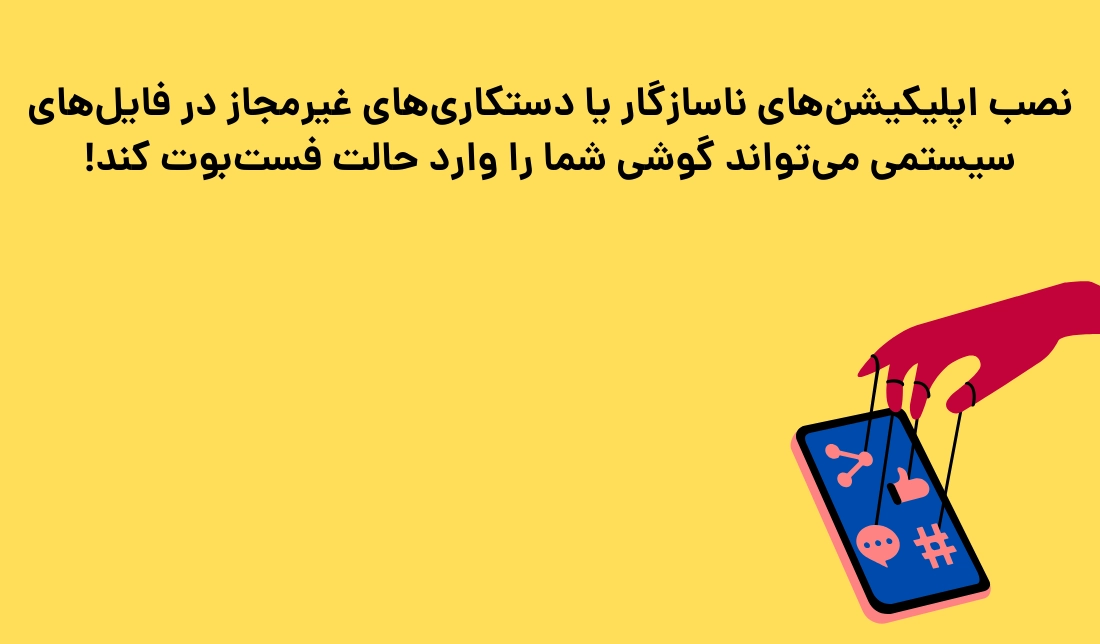
حالا که با دلایل اصلی این مشکل آشنا شدید، در بخشهای بعدی، راهحلهای کاربردی و گامبهگام برای خروج از حالت FastBoot در گوشی شیائومی ارائه خواهیم داد تا بتوانید بهراحتی دستگاه خود را به حالت عادی بازگردانید.
چگونه بفهمیم که گوشی شیائومی در حالت فستبوت قرار گرفته است؟
یکی از مشکلاتی که ممکن است کاربران گوشیهای شیائومی با آن مواجه شوند، ورود ناخواسته دستگاه به حالت FastBoot است. اما از کجا بفهمیم که گوشی دقیقاً در این حالت قرار گرفته است؟ شناخت علائم و نشانههای حالت فستبوت در گوشی، اولین قدم برای تشخیص مشکل و تلاش برای رفع آن است. در این بخش، نشانههای مشخصی را بررسی میکنیم که به شما کمک میکند مطمئن شوید گوشیتان در حالت FastBoot قرار دارد و در ادامه، بهترین راهکارهای خروج از حالت FastBoot در گوشی شیائومی را توضیح خواهیم داد.
نمایش لوگوی خرگوش و عبارت FastBoot
مشخصترین علامت ورود به این حالت، نمایش لوگوی خرگوشی است که در حال تعمیر یک ربات است. در پایین صفحه نیز عبارت "FASTBOOT" با حروف بزرگ ظاهر میشود. این صفحه نشاندهنده آن است که گوشی شما وارد حالت FastBoot شده و در این وضعیت متوقف شده است.
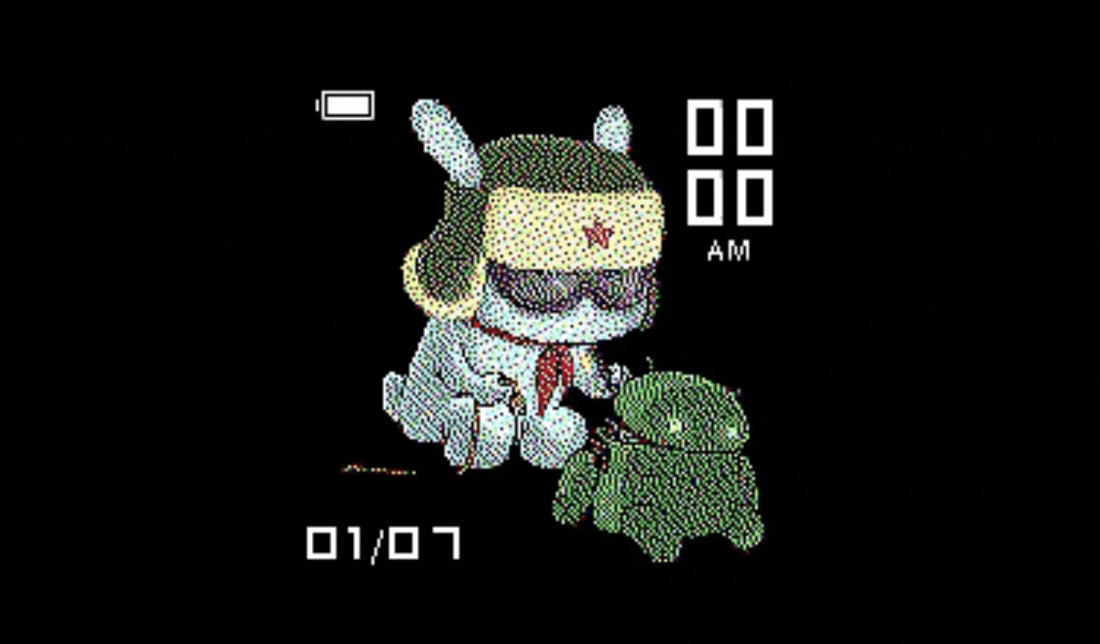
عدم بوت شدن گوشی به سیستمعامل
اگر پس از روشن کردن گوشی، دستگاه قادر به بارگذاری سیستمعامل نباشد و فقط صفحه لوگوی FastBoot نمایش داده شود، به احتمال زیاد گوشی در این حالت قرار گرفته است. در این وضعیت، گوشی هیچکدام از عملکردهای عادی خود را ارائه نمیدهد و به صفحه اصلی نمیرود.
عدم پاسخ به دکمههای معمول
وقتی گوشی در حالت FastBoot باشد، دکمههایی مثل Power یا Volume در حالت عادی عمل نمیکنند. برای مثال، ممکن است نگه داشتن دکمه روشن/خاموش برای خاموش کردن گوشی یا ریاستارت کردن آن هیچ تغییری ایجاد نکند.
عدم شناسایی گوشی هنگام اتصال به کامپیوتر
در حالت FastBoot، وقتی گوشی را به کامپیوتر متصل میکنید، دستگاه توسط برنامههای خاصی مانند Mi Flash Tool یا ابزارهای مشابه شناسایی میشود. این در حالی است که در شرایط عادی، گوشی بهعنوان یک حافظه خارجی شناخته میشود.
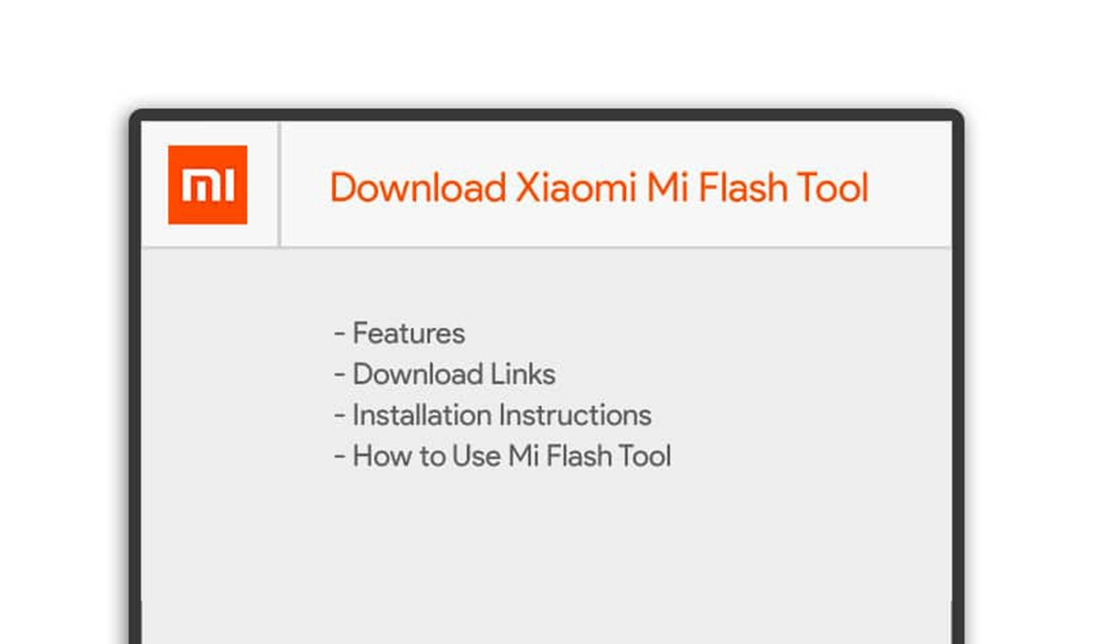
ناپدید شدن اعلانها و عملکردهای عادی
در حالت FastBoot، تمام اعلانها، دسترسی به صفحه اصلی و عملکردهای معمول گوشی متوقف میشوند. صفحه گوشی ثابت است و شما به هیچ اپلیکیشنی دسترسی نخواهید داشت.
با توجه به این نشانهها، تشخیص این که گوشی شما وارد حالت FastBoot شده است، کار سختی نخواهد بود. در بخشهای بعدی، گامهای عملی برای خروج از حالت FastBoot در گوشی شیائومی را بررسی خواهیم کرد تا بتوانید بهراحتی این مشکل را برطرف کنید.
چگونه از حالت FastBoot در گوشی شیائومی خارج شویم؟
وقتی گوشی شیائومی شما وارد حالت FastBoot میشود، ممکن است در ابتدا نگرانکننده بهنظر برسد، اما خوشبختانه روشهای متعددی وجود دارد که به شما کمک میکند این مشکل را حل کنید. در این بخش، گامبهگام به بررسی سادهترین و کاربردیترین روشهای خروج از حالت FastBoot در گوشی شیائومی خواهیم پرداخت. این روشها شامل استفاده از کلیدهای سختافزاری، ابزارهای کامپیوتری و نرمافزارهای اختصاصی شیائومی هستند که هر یک را به تفصیل شرح خواهیم داد.
استفاده از کلیدها برای ریستارت گوشی
سادهترین روش برای خروج از حالت FastBoot در گوشی شیائومی، استفاده از کلیدهای سختافزاری گوشی است. این روش نیازی به ابزارهای اضافی یا دسترسی به کامپیوتر ندارد و معمولاً در مواردی که مشکل جدی در سیستم وجود ندارد، بهخوبی عمل میکند. برای خارج کردن گوشی شیائومی از حالت فستبوت با استفاده از کلیدها، مراحل زیر را طی کنید:
- دکمه Power (روشن/خاموش) را فشار دهید و به مدت حدود 10 تا 15 ثانیه نگه دارید.
- پس از چند لحظه، گوشی بهطور خودکار خاموش شده و دوباره روشن میشود.
- اگر گوشی دوباره به حالت FastBoot بازنگشت، به صفحه اصلی سیستمعامل هدایت خواهید شد.
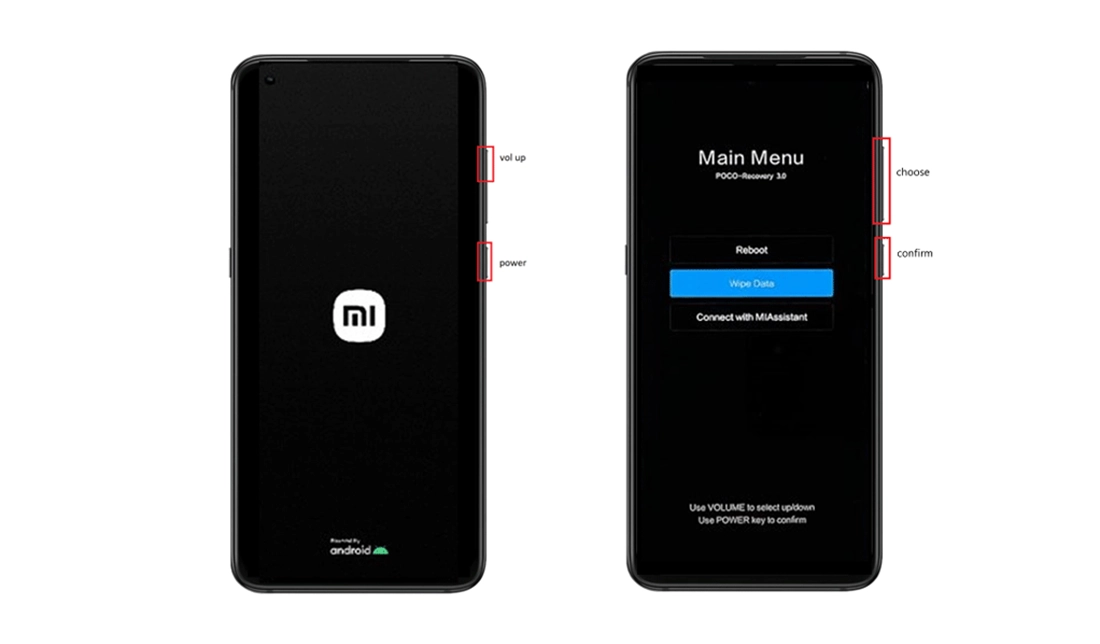
این روش معمولاً برای مشکلات ساده و ورود ناخواسته به حالت FastBoot کافی است. اگر این روش کارساز نبود، سراغ گزینههای بعدی بروید.
استفاده از ابزارهای فستبوت روی کامپیوتر (ADB و FastBoot Commands)
اگر مشکل پیچیدهتر باشد و روش بالا جواب ندهد، میتوانید از کامپیوتر و ابزارهای FastBoot استفاده کنید. این روش نیازمند نصب برنامههایی مانند ADB (Android Debug Bridge) است و باید کمی با دستورات خط فرمان آشنا باشید.
- ابزار ADB را روی کامپیوتر خود دانلود و نصب کنید.
- درایورهای گوشی شیائومی را نیز نصب کنید تا دستگاه شناسایی شود.
- گوشی خود را با کابل USB به کامپیوتر متصل کنید.
- در کامپیوتر، پنجره Command Prompt یا ترمینال را باز کنید.
- دستور زیر را تایپ کنید و کلید Enter را فشار دهید: fastboot reboot
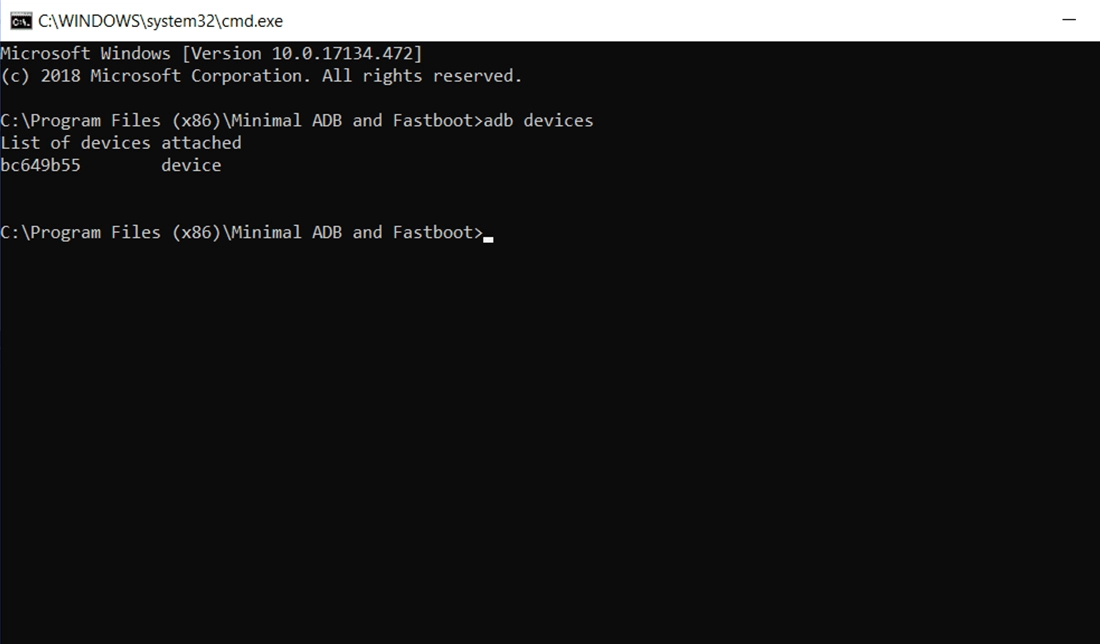
این دستور به گوشی فرمان میدهد که از حالت FastBoot خارج شود و به حالت عادی بازگردد. اگر دستور بهدرستی اجرا شود، گوشی شما ریستارت شده و به سیستمعامل بازمیگردد.
استفاده از MI Flash Tool یا نرمافزارهای مشابه
در صورتی که مشکل از دستورات ADB نیز پیچیدهتر باشد، استفاده از نرمافزارهای اختصاصی مانند MI Flash Tool میتواند راهحل مناسبی باشد. این روش بهویژه در مواقعی که فایلهای سیستمی آسیب دیدهاند، کاربرد دارد. برای استفاده از این برنامه، مراحل زیر را دنبال کنید:
- نرمافزار MI Flash Tool را از وبسایت رسمی شیائومی دانلود و روی کامپیوتر خود نصب کنید.
- رام رسمی متناسب با مدل گوشی خود را از وبسایت شیائومی دریافت کنید. این فایل معمولاً به فرمت .tgz است.
- گوشی خود را به کامپیوتر متصل کنید و مطمئن شوید که MI Flash Tool آن را شناسایی کرده است.
- در نرمافزار MI Flash Tool، فایل رام دانلود شده را بارگذاری کنید.
- روی گزینه Flash کلیک کنید و منتظر بمانید تا فرآیند تکمیل شود.
پس از اتمام، گوشی بهطور خودکار ریستارت شده و به حالت عادی بازمیگردد.
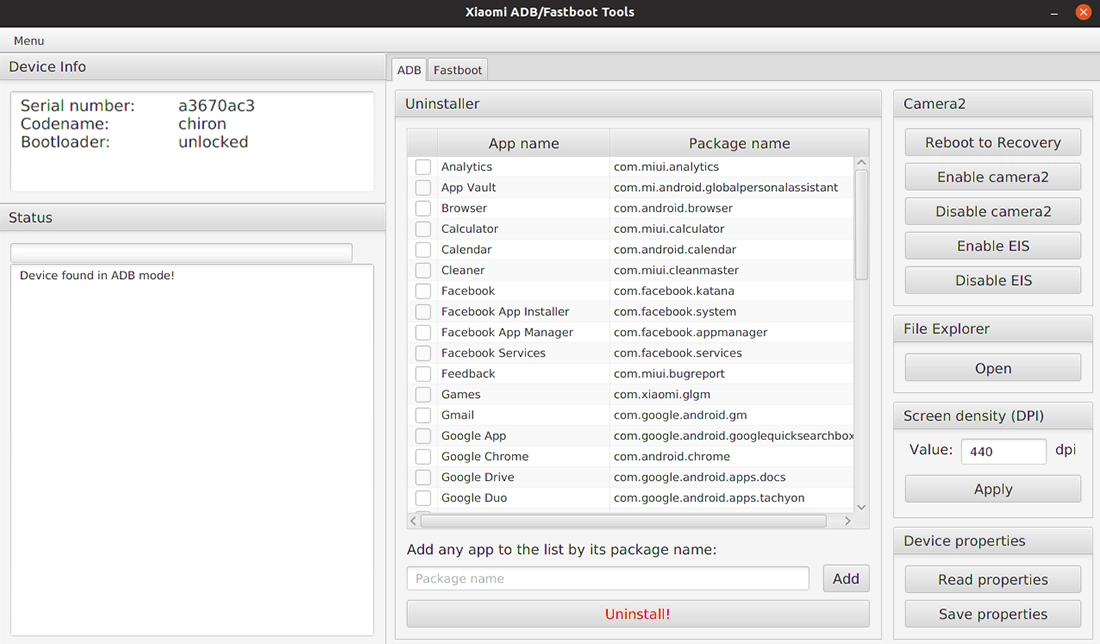
روشهای بالا بسته به شدت مشکل و نوع دستگاه شما متفاوت عمل میکنند. اگر هر یک از روشها موفقیتآمیز نبود، ممکن است لازم باشد از یک متخصص یا مرکز خدمات شیائومی کمک بگیرید. در هر صورت، با شناخت این روشها، میتوانید بهترین راهکار را برای خروج از حالت FastBoot در گوشی شیائومی انتخاب کنید و بدون نگرانی مشکل را برطرف کنید.
مشکلاتی که ممکن است پس از خروج از FastBoot در گوشی شیائومی پیش آید
خروج موفقیتآمیز از حالت FastBoot در گوشی شیائومی معمولاً به معنای بازگشت کامل به حالت عادی است، اما گاهی اوقات مشکلاتی در نرمافزار یا عملکرد دستگاه ممکن است به وجود آید. این مشکلات ممکن است ناشی از خطاهای سیستمی، تنظیمات نادرست یا حتی فرآیند ریسک فکتوری و ریکاوری باشد. در ادامه، به بررسی دقیق این مشکلات و راههای مقابله با آنها خواهیم پرداخت.
مشکلات نرمافزاری یا بوتیکی از شایعترین چالشهایی که پس از خروج از حالت FastBoot در گوشی شیائومی ممکن است رخ دهد، مشکلات مرتبط با بوت یا عملکرد نرمافزاری دستگاه است. پس از خروج از حالت FastBoot، دستگاه ممکن است در صفحه لوگوی شیائومی یا Android گیر کند و وارد سیستمعامل نشود. این مشکل معمولاً به دلیل فایلهای سیستمی ناقص یا عدم تطابق نسخه رام رخ میدهد.
برای حل این مشکل در گوشی شیائومی، بررسی کنید که رام دستگاه با مدل گوشی شما کاملاً سازگار باشد. اگر مشکل ادامه داشت، مجدداً از ابزار MI Flash Tool برای فلش کردن رام استفاده کنید.
اپلیکیشنهای ناسازگار یا غیر فعالبرخی از اپلیکیشنها ممکن است پس از خروج از حالت FastBoot به درستی کار نکنند یا اصلاً اجرا نشوند. این مشکل میتواند به دلیل تغییرات در فایلهای سیستمی باشد. برای حل این مسئله، اپلیکیشنهای آسیبدیده را حذف و مجدداً نصب کنید. همچنین بررسی کنید که آیا بهروزرسانی سیستمعامل باعث ناسازگاری شده است یا خیر.
هنگ یا کاهش سرعت سیستمدر برخی موارد، خروج از FastBoot ممکن است باعث عملکرد کند یا هنگ کردن مکرر گوشی شود. بنابراین لازم است حافظه کش دستگاه را پاک کنید (Wipe Cache Partition). در صورت ادامه مشکل، بازگشت به تنظیمات کارخانه ممکن است ضروری باشد.
خطرات و ریسکهای مرتبط با ریکاوری یا فکتوری ریست
استفاده از روشهای ریکاوری یا بازگشت به تنظیمات کارخانه برای خروج از حالت FastBoot در گوشی شیائومی میتواند باعث ایجاد چالشهای خاصی شود. اگرچه این روشها بسیار کارآمد هستند، اما پیامدهایی را نیز به همراه دارند. بازگشت به تنظیمات کارخانه به معنای حذف کامل تمام اطلاعات ذخیرهشده در گوشی است. این شامل تصاویر، ویدئوها، مخاطبین و پیامها میشود. بنابراین پیش از اجرای فکتوری ریست، از اطلاعات مهم خود بکاپ تهیه کنید. همچنین از ابزارهای پشتیبانگیری شیائومی یا اپلیکیشنهای ذخیرهسازی ابری استفاده کنید.
ریسکهای مربوط به رام ناسازگاراگر در فرآیند فلش کردن رام، نسخهای ناسازگار انتخاب شود، ممکن است عملکرد گوشی به طور جدی مختل شود یا حتی دستگاه غیرقابل استفاده شود. برای رفع این مسئله، همواره از وبسایت رسمی شیائومی برای دانلود رام استفاده کنید. مطمئن شوید که نسخه رام انتخابی با مدل دقیق گوشی شما مطابقت دارد.
مشکلات امنیتی پس از فکتوری ریستبازگشت به تنظیمات کارخانه ممکن است برخی تنظیمات امنیتی را به حالت پیشفرض بازگرداند و نیاز به پیکربندی مجدد داشته باشد. بنابراین پس از فکتوری ریست، حتماً تنظیمات امنیتی مانند قفل صفحه و تأیید هویت دو مرحلهای را مجدداً فعال کنید.
با وجود اینکه روشهای مختلفی برای خروج از حالت FastBoot در گوشی شیائومی وجود دارد، آگاهی از مشکلات احتمالی پس از خروج از این حالت اهمیت بالایی دارد. با رعایت دقیق دستورالعملها و انجام اقدامات پیشگیرانه، میتوانید از بروز مشکلات جدید جلوگیری کرده و دستگاه خود را به حالت عادی بازگردانید.
در این مقاله، سعی کردیم بهصورت جامع دلایل فعال شدن این حالت، نشانهها، روشهای مختلف خروج از حالت FastBoot در گوشی شیائومی و مشکلات احتمالی پس از آن را بررسی کنیم. با دنبال کردن راهکارهای ارائهشده، کاربران میتوانند نه تنها به راحتی از این وضعیت خارج شوند، بلکه با آگاهی از نکات پیشگیرانه و دقیق، از بروز مشکلات مشابه در آینده جلوگیری کنند. فراموش نکنید که داشتن اطلاعات کافی در مورد دستگاه و نحوه عملکرد آن، بهترین ابزار برای مقابله با هرگونه چالش فنی است.


![چکلیست خرید لپتاپهای ارزان: 8 ترفند طلایی [قسمت آخر]](/uploads/posts/7be1a9.webp?m=crop&w=52&h=52&q=high)



دیدگاه خود را بنویسید